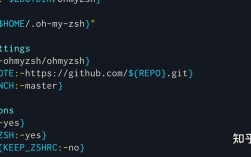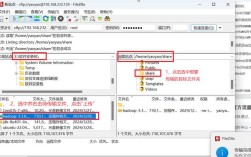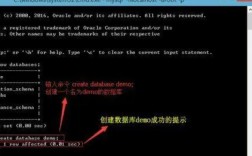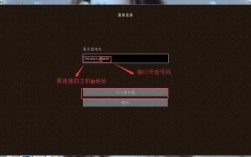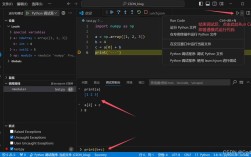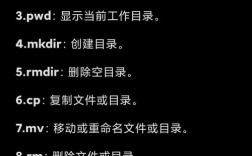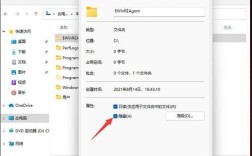游戏窗口化命令是许多玩家在运行游戏时经常需要使用的功能,尤其在进行多任务处理、截图直播或调整游戏分辨率时,窗口化模式能够提供更大的灵活性,不同游戏和平台对窗口化命令的支持方式有所不同,本文将详细介绍常见游戏引擎和平台的窗口化命令设置方法,以及一些实用技巧和注意事项。
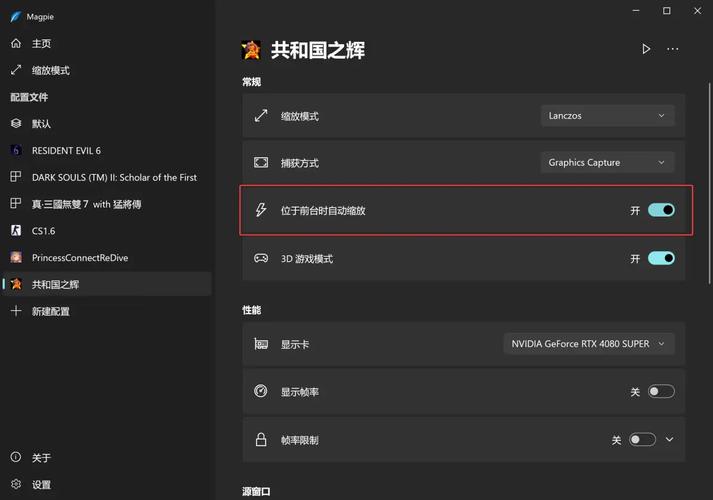
在Windows系统中,很多游戏支持通过命令行参数或快捷键实现窗口化运行,对于基于Steam平台的游戏,玩家可以通过Steam的启动选项添加参数来实现窗口化,在Steam库中右键点击游戏属性,在“启动选项”中输入“-windowed”或“-w”即可强制游戏以窗口化模式运行,部分游戏还支持“-windowedfullscreen”参数,这种模式会在窗口中保持全屏分辨率,同时允许用户自由调整窗口大小,类似于无边框窗口效果,需要注意的是,不同游戏的参数可能存在差异,建议玩家查阅游戏官方文档或社区确认具体参数。
对于使用Unreal Engine引擎开发的游戏,通常可以通过“-ResX=1920 -ResY=1080 -Windowed”这样的参数组合来设置窗口化分辨率,而基于Unity引擎的游戏则可能支持“-screen-fullscreen 0”参数来禁用全屏模式,一些老游戏或独立游戏可能需要借助第三方工具如Borderless Gaming来实现真正的无边框窗口化,这类工具可以强制将全屏游戏转换为窗口模式,同时消除窗口边框,提升视觉体验。
除了通过命令行参数,部分游戏还支持在游戏设置菜单中直接切换窗口化模式。《英雄联盟》、《CS:GO》等热门电竞游戏都在视频设置中提供了窗口化、无边框窗口和全屏屏三种模式选择,无边框窗口(Borderless Windowed)模式既能保持游戏的全屏性能,又能实现快速切换窗口的功能,成为许多玩家的首选,需要注意的是,某些游戏在窗口化模式下可能会出现性能下降或输入延迟问题,这通常与游戏引擎的优化有关。
在显卡驱动设置中,玩家也可以全局调整游戏的窗口化行为,NVIDIA控制面板和AMD Radeon Software都提供了“全屏优化”选项,开启后可以在全屏和窗口化模式之间智能切换,减少切换时的黑屏时间,通过显卡驱动的“反锯齿”或“垂直同步”设置,还可以进一步优化窗口化游戏的画面流畅度,对于使用多显示器的玩家,窗口化模式能够更方便地管理游戏窗口在多个屏幕间的位置,提升多任务处理效率。

针对一些特殊情况,如游戏本身不支持窗口化或命令行参数无效,玩家可以尝试使用第三方工具,DxWnd是一个经典的DirectX窗口化工具,它通过拦截DirectX调用来实现全屏游戏的窗口化运行,而FlawlessWFF(Fullscreen Windowed Fix)则专门针对支持窗口化但存在问题的游戏进行优化,解决黑屏、闪烁或无法聚焦等问题,这些工具通常需要一定的技术基础,建议玩家谨慎使用并确保来源可靠。
在Mac系统中,窗口化命令的实现方式与Windows有所不同,许多Mac游戏通过Cider或Wineskin等兼容层运行,这些工具通常提供图形界面设置窗口化模式,对于通过Steam或Epic Games Store购买的Mac游戏,同样可以通过启动选项添加参数,如“-windowed”或“-fullscreen 0”,需要注意的是,Mac系统对全屏游戏的支持较为特殊,部分游戏会进入独立的桌面空间,此时通过Mission Control可以快速切换桌面。
Linux系统下的窗口化命令设置则更加灵活,通过使用Proton或Wine兼容层,玩家可以在Linux平台上运行许多Windows游戏,并通过相应的参数实现窗口化,在Lutris等游戏启动器中,可以直接为游戏添加“-windowed”参数,Linux的窗口管理器(如i3、XMonad)支持强大的窗口布局功能,配合窗口化游戏可以实现高效的分屏操作。
以下表格总结了常见游戏引擎和平台的窗口化命令参数:

| 平戏引擎/平台 | 参数示例 | 说明 |
|---|---|---|
| Steam通用 | -windowed | 强制窗口化模式 |
| Steam通用 | -windowedfullscreen | 窗口化全屏模式 |
| Unreal Engine | -Windowed -ResX=1920 -ResY=1080 | 设置窗口化分辨率 |
| Unity | -screen-fullscreen 0 | 禁用全屏模式 |
| Origin | +fullscreen 0 | 部分EA游戏适用 |
| Battle.net | -windowed | 暴雪游戏通用 |
在使用窗口化命令时,玩家可能会遇到一些常见问题,某些游戏在窗口化模式下会出现鼠标无法正常聚焦的问题,这通常可以通过游戏内的“鼠标锁定”设置或第三方工具解决,部分游戏在窗口化模式下会出现画面拉伸或黑边,这需要玩家手动调整游戏分辨率或显示器设置,对于性能敏感的游戏,建议在窗口化模式下关闭不必要的后台程序,以获得更流畅的游戏体验。
相关问答FAQs:
-
问:为什么游戏窗口化后性能下降明显?
答:窗口化模式下,游戏渲染需要额外处理窗口边框和系统桌面环境,这可能导致GPU资源占用增加,某些游戏引擎对窗口化模式的优化不足,也会导致性能下降,建议尝试开启显卡驱动的“全屏优化”选项,或使用无边框窗口模式减少性能损耗。 -
问:如何解决窗口化游戏无法最小化的问题?
答:部分游戏在窗口化模式下会强制锁定焦点,导致无法最小化,可以通过以下方法解决:1)在游戏设置中关闭“鼠标锁定”或“聚焦窗口”选项;2)使用第三方工具如AutoHotkey编写脚本实现快速最小化;3)通过显卡驱动的全局设置调整窗口化行为,如果问题依旧,可以尝试游戏的全屏窗口模式(Borderless Windowed),该模式通常能更好地支持窗口切换。